Per regolare le impostazioni di rendering delle immagini nel Gestore effetti
-
Creare e applicare una vista salvata in modo che la parte di disegno desiderata sia sempre visualizzata e che gli attributi della vista siano quelli desiderati.
- Configurare le impostazioni desiderate nella finestra di dialogo Regole di ordinamento.
- Selezionare le impostazioni di illuminazione desiderate dalle impostazioni luce definite nella finestra di dialogo Gestore luci.
-
(Facoltativo) Creare gruppi nominati per le luci.
Ciò ridurrà il numero di immagini da sottoporre a rendering.
- Selezionare una configurazione di rendering e apportare le modifiche alle impostazioni desiderate nella finestra Gestore impostazione rendering. Impostare l'opzione Riflessi indiretti su Entrambi. Impostando Riflessi indiretti su Nessuno, si eviterà il passaggio della luce indiretta attraverso la finestra. Nella maggior parte dei rendering di interni in cui la luce passa attraverso il vetro, è preferibile avere almeno Rifessi di rifrazione impostato, in modo da lasciar passare la luce indiretta attraverso il vetro.
- Aprire la finestra di dialogo Editor materiali e impostare il valore di luminescenza di ogni materiale luminescente su zero. È necessario disattivare tutti i materiali luminescenti assegnati a un qualsiasi modello nel file aperto per evitare il rendering di un'immagine nera.
- Fare clic sull'icona Rendering di un set di immagini, nella finestra di dialogo Gestore effetti, per eseguire il rendering delle immagini luce con le regolazioni apportate.